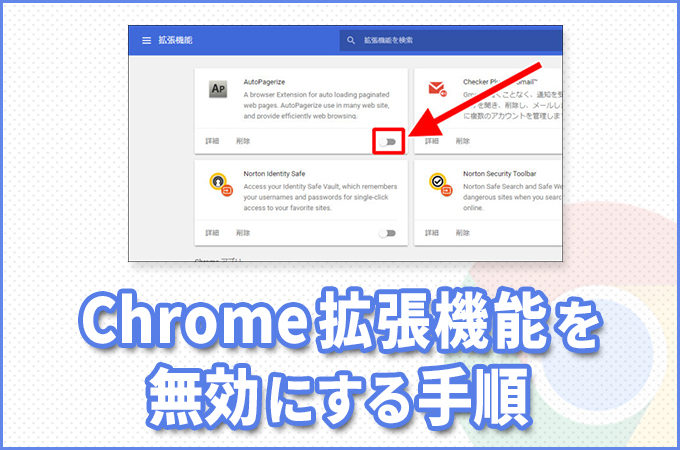
Chromeの「拡張機能」(プラグイン)を「無効」にする手順です。
プラグインは便利なものですが、誤動作することもしばしばあります。
そんなとき、プラグインを一時的に無効にすれば、誤動作を回避できます。
(´・ω・`)誤動作は、ちょいちょいありますね
プラグインを無効にする方法は、大きく分けて3つあります。
ただし、拡張機能によっては使えない方法もあります。
本記事では一番手っ取り早くできる方法から、順に紹介していきます。
「拡張機能」自体に用意されている場合
拡張機能によっては、有効と無効を切り替えるための項目がメニュー内に用意されています。
(´・ω・`)これは、有効と無効を頻繁に切り替える必要があるプラグインに多いです
用意されているプラグインであれば、画面右上のアイコンをクリックして表示されるメニューから「無効」にする項目を選択します。
下図は例として、プラグイン「AutoPagerize」の場合のメニュー画面です。
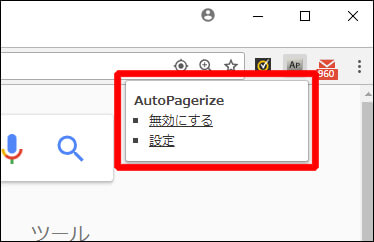 なお、上図のようにメニュー内に「無効」が用意されているプラグインであっても、その機能が有効になるページでないとメニューが表示されない、といったケースもあります。
なお、上図のようにメニュー内に「無効」が用意されているプラグインであっても、その機能が有効になるページでないとメニューが表示されない、といったケースもあります。
メニュー内に「無効」の項目が無いプラグインは、次の方法を試してみてください。
右上にアイコンが表示されている場合
Chromeの画面右上に、プラグインのアイコンが表示されている場合。
そのアイコンを右クリックした後、[拡張機能を管理]をクリックします。
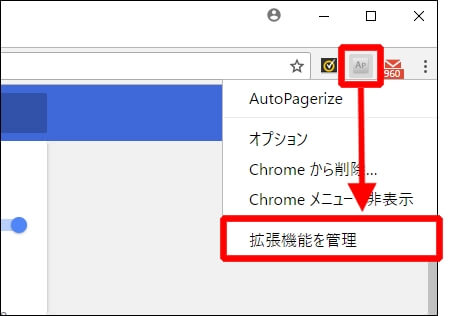
すると拡張機能の画面が表示されて、プラグインの一覧が表示されます。
その中から、無効にしたいプラグインのスイッチをオフにします。
※下図の赤枠は、オフにした後の状態です。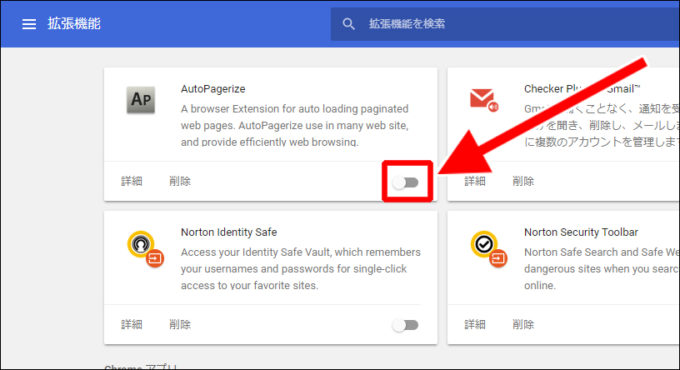 これで、そのプラグインが無効の状態になります。
これで、そのプラグインが無効の状態になります。
右上にアイコンが無かった場合
もしも、Chromeの画面右上にプラグインのアイコンが無い場合。
その場合は、下記の手順でプラグインの設定画面を表示します。
1.Chromeの画面右上スミにある「3つの点」のボタンをクリックした後、[その他のツール]→[拡張機能]とたどってクリックします。
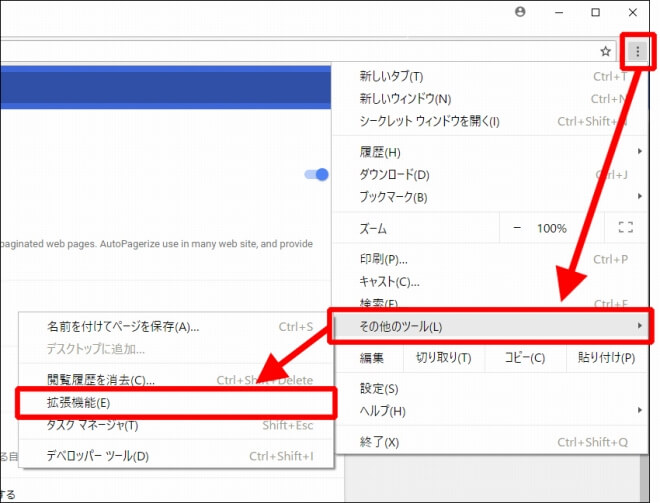 続いて、無効にしたいプラグインのスイッチをオフにします。
続いて、無効にしたいプラグインのスイッチをオフにします。
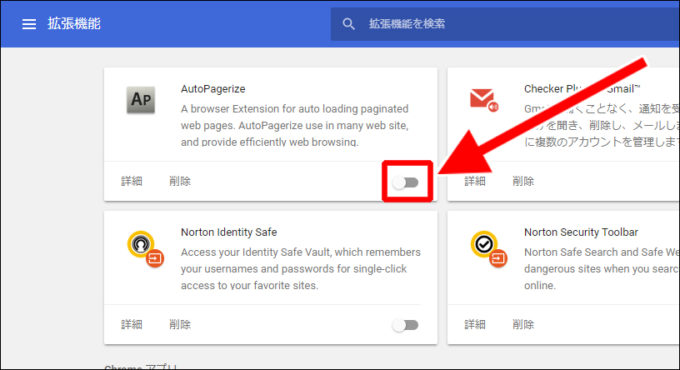
これでプラグインが無効になります。
[有効]に戻すには
[有効]に戻すには、上記と同じ手順を繰り返して、有効の状態に変更します。
手順は以上です。
無効と有効を切り替える必要がある方は、上記の手順のいずれかを試してみてくださいね。

